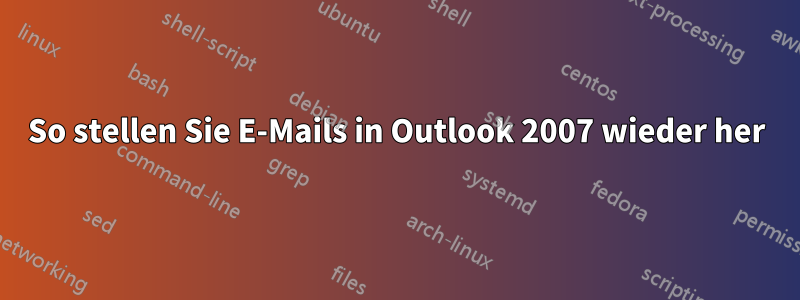
Ich habe E-Mails in Outlook 2007 aufgrund eines Virus in Windows 7 Ultimate verloren. Ich habe diese Schritte befolgt:
Markieren Sie den Ordner, der das Element ursprünglich enthielt. (Wenn Sie nicht sicher sind, welcher Ordner, müssen Sie diese Schritte für jeden möglichen Ordner wiederholen.) In diesem Beispiel stellen wir etwas im Posteingang wieder her.
Wählen Sie in der Menüleiste Extras –> Gelöschte Elemente wiederherstellen. Tastenkombination (ALT gedrückt halten und „t“ und dann erneut „t“ drücken).
Es öffnet sich ein Fenster mit den zuletzt gelöschten Elementen.
Markieren Sie die Nachricht, die Sie wiederherstellen möchten, und wählen Sie das Symbol mit der Nachricht und einem Pfeil darüber „Ausgewählte Elemente wiederherstellen“ aus.
Um mehrere Nachrichten wiederherzustellen, halten Sie die STRG-Taste gedrückt und wählen Sie die Elemente aus, die Sie wiederherstellen möchten
Leider funktionieren diese Schritte bei mir nicht. Es gibt also eine andere Möglichkeit, meine verlorenen E-Mails wiederherzustellen, also ein Wiederherstellungstool oder so etwas, wissen Sie.
Antwort1
Der von Ihnen versuchte Weg funktioniert nur, wenn Sie ein Exchange-Konto verwenden und der Exchange-Serveradministrator die Aufbewahrung gelöschter Elemente (auf dem Server) aktiviert hat.
Wenn Sie ein POP3-Mailkonto verwenden, sind die Nachrichten (höchstwahrscheinlich) nur in einer PST-Datei auf Ihrem Computer vorhanden. In diesem Fall müssen Sie eine zweifelsfrei funktionierende PST-Datei aus einer Sicherung wiederherstellen.
In diesem Sinne finden Sie hier weitere Informationen, die für Sie hilfreich sein könnten:


